
Adicionar uma cor de fundo ao texto no Pages para iCloud
Pode adicionar uma cor de fundo por trás de uma seleção de texto específica ou por trás de um parágrafo completo para que a cor se estenda de uma margem à outra. Se imprimir o documento ou o descarregar como um PDF, a cor de fundo estará visível na cópia impressa ou no PDF.
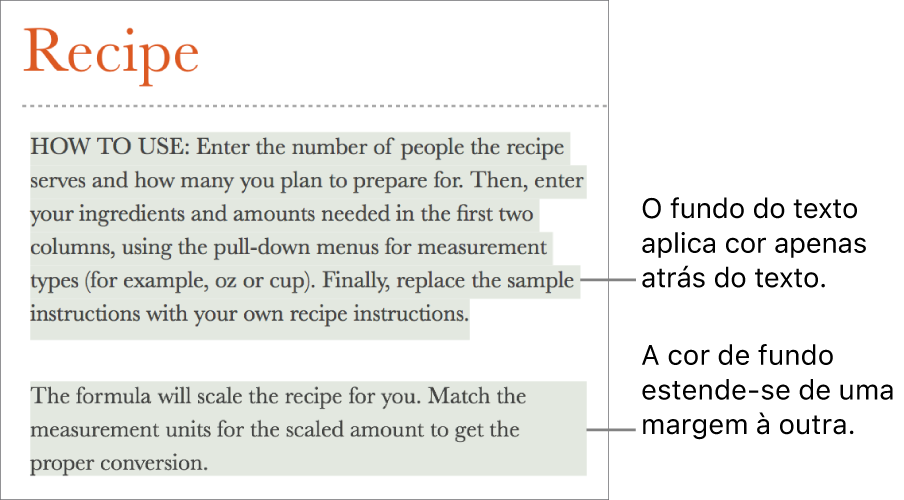
Nota: também pode adicionar uma cor por trás do texto que não seja visível no documento impresso ou descarregado. Consulte Adicionar um destaque colorido.
Adicionar uma cor de fundo por trás de uma seleção de texto
Aceda ao Pages para iCloud
 e, depois, inicie sessão na sua conta Apple (se for necessário).
e, depois, inicie sessão na sua conta Apple (se for necessário).No documento, selecione o texto que pretende alterar.
Na barra lateral “Formatação”
 , clique no botão “Estilo” junto à parte superior.
, clique no botão “Estilo” junto à parte superior. Se existir texto na célula de tabela, clique no separador “Célula” na parte superior da barra lateral, em vez de clicar no botão “Estilo”.
Na secção “Tipo de letra”, clique em
 e, depois, selecione a opção assinalável “Fundo do texto”.
e, depois, selecione a opção assinalável “Fundo do texto”.Clique na paleta de cores à direita da caixa de texto (semelhante a um retângulo) e, em seguida, selecione uma cor.
Adicionar uma cor de fundo por trás de um parágrafo
Aceda ao Pages para iCloud
 e, depois, inicie sessão na sua conta Apple (se for necessário).
e, depois, inicie sessão na sua conta Apple (se for necessário).No documento, clique num parágrafo ou selecione vários parágrafos.
Dica: se não pretender que os parágrafos subsequentes usem a cor de fundo, adicione a cor depois de ter premido Enter para começar um novo parágrafo ou adicione a cor quando terminar de escrever.
Na barra lateral “Formatação”
 , à direita, clique no botão “Disposição” junto à parte superior.
, à direita, clique no botão “Disposição” junto à parte superior.Assinale a opção "Fundo do parágrafo” e, em seguida, clique na paleta de cores (semelhante a um retângulo) e selecione uma cor.
Remover a cor por trás de uma seleção de texto ou um parágrafo
Aceda ao Pages para iCloud
 e, depois, inicie sessão na sua conta Apple (se for necessário).
e, depois, inicie sessão na sua conta Apple (se for necessário).No documento, selecione o texto ou os parágrafos com a cor de fundo que pretende remover.
Na barra lateral "Formatação”
 , à direita, proceda de uma das seguintes formas:
, à direita, proceda de uma das seguintes formas:Se a cor estiver apenas atrás do texto (não nas margens): clique no botão “Estilo” junto à parte superior, clique em
 e, depois, desselecione a opção assinalável "Fundo do texto”.
e, depois, desselecione a opção assinalável "Fundo do texto”.Caso não tenha a certeza de que a cor se estende até às margens, desassinale a opção para verificar se ela desaparece. Se não desaparecer, siga as instruções abaixo.
Se a cor se estender de uma margem à outra (ou a largura total de uma caixa de texto, forma ou célula de tabela): clique no botão “Disposição” junto à parte superior e, em seguida, desassinale a opção "Fundo do parágrafo”.
Se as opções assinaláveis do fundo estiverem desmarcadas, mas ainda existir cor por trás do texto, isso significa que a cor pode ter sido adicionada como cor de preenchimento (se estiver dentro de uma caixa de texto, forma ou célula de tabela) ou destaque colorido. Consulte remover uma cor de preenchimento ou remover um destaque colorido.